Протрите моды безопасно: держите свой прогресс нетронутым
- By Nicholas
- Apr 26,2025
Моды могут значительно улучшить ваш игровой опыт в *Ready или нет *, добавляя новый контент и функции, которые вдыхают в игру свежую жизнь. Разработчики сделали моддинг доступным благодаря надежной поддержке и простым процессам загрузки. Однако в то время как моды предлагают захватывающие новые возможности, они также могут представлять нестабильность, вызывая ошибки, ошибки и глюки. Кроме того, если вы хотите играть с друзьями, у которых нет модов, вам нужно их удалить. Вот как вы можете полностью удалить все моды из *готовых или нет *:
Как удалить моды в готовых или нет
* Готово или нет* предлагает различные способы установки модов, будь то вручную или через платформы, такие как Nexus Mod Manager или Mod.io. Независимо от метода, который вы использовали, вы можете легко удалить их, выполнив эти шаги:
- Запустить *готово или нет *.
- Отписаться от всех модов через меню внутриигрового мода. Это действие предотвращает загрузку модов после удаления.
- Закрыть *Готово или нет *.
- Откройте Steam, щелкните правой кнопкой мыши * готово или нет * в вашей библиотеке и выберите свойства.
- Перейдите в установленные файлы и нажмите «Обзор», чтобы получить доступ к папке игры.
- Перейдите к * готово или нет *> контент> Paks.
- Удалите все в папке Paks, затем удалите саму папку.
- Нажмите Windows+R, тип %localappdata %и нажмите Enter.
- Найдите папку * готовой или нет *, перейдите к сохраненным> Paks, а также удалите эту папку Paks.
- Теперь вы удалили все моды из игры. Чтобы обеспечить никаких остаточных проблем, щелкните правой кнопкой мыши * готово или нет * в Steam, перейдите в свойства> Установленные файлы и выберите проверку целостности игровых файлов.
Если вы не планируете снова использовать моды, рассмотрите возможность переустановить игру для нового старта. Хотя это и не обязательно, это может помочь обеспечить плавный опыт.
Связанный: как исправить «Действие ошибки сериализации, необходимое» в готовых или нет
Почему вы должны удалять моды в готовых или нет?
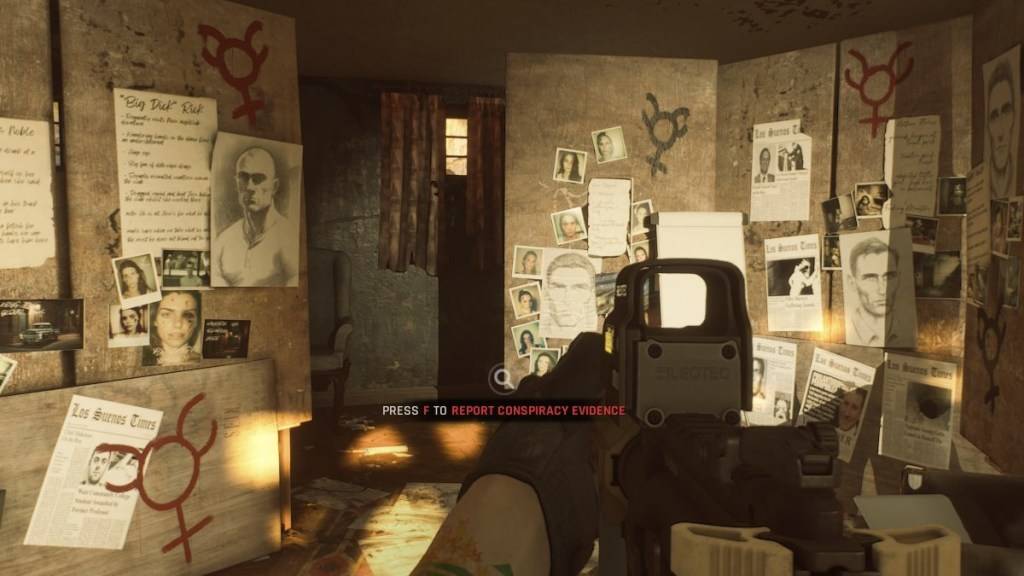
Кроме того, моды могут помешать вам играть с другими людьми, у которых не установлены те же моды. Если вы планируете играть с друзьями, которые являются новичками в игре, вам нужно удалить все моды, чтобы присоединиться к ним.
*Готово или нет, теперь доступен для ПК.*
Последние новости
Более >-

-

- LoL First Stand 2025: Почему это важно
- Dec 26,2025
-

-

-




